|
FASHIONABLE GEISHA AFFASCINANTE GEISHA
Ringrazio Bigi per il permesso di tradurre i suoi tutorial.
qui puoi trovare qualche risposta ai tuoi dubbi. Se l'argomento che ti interessa non Ŕ presente, ti prego di segnalarmelo. Questo tutorial Ŕ stato scritto con PSP X, ma pu˛ essere eseguito anche con le altre versioni di PSP. Il copyright del tutorial appartiene a Laguna Azul. Il copyright della traduzione Ŕ mio. Il copyright dei tubes e delle immagini Ŕ dei rispettivi artisti. Per favore, rispetta il lavoro degli autori. Occorrente: Materiale qui Metti le maschere nella cartella Maschere. 1. Apri una nuova immagine trasparente 680 x 500 pixels. Imposta il colore di primo piano con dcb2bc, e il colore di sfondo con #3c3c3a. Passa il colore di primo piano a Gradiente di primo piano/sfondo con i seguenti settaggi: 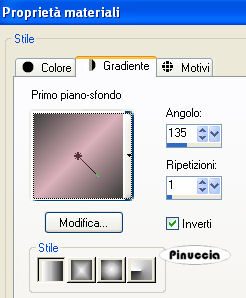 Riempi  l'immagine trasparente con il gradiente. l'immagine trasparente con il gradiente.Effetti>Effetti di distorsione>Tasselli, con i seguenti settaggi:  Effetti>Effetti di distorsione>Coordinate polari, con i seguenti settaggi:  2. Livelli>Duplica. Immagine>Capovolgi. Cambia la modalitÓ di miscelatura di questo livello in Luce netta. Premi sulla tastiera il tasto S per attivare lo strumento Selezione  clicca sull'icona Selezione personalizzata  e imposta i seguenti settaggi:  Cambia i settaggi del gradiente. 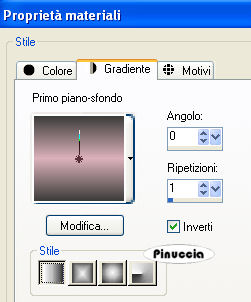 Livelli>Nuovo livello raster. Riempi  la selezione con il gradiente. la selezione con il gradiente.Cambia la modalitÓ di miscelatura di questo livello in Differenza. Livelli>Nuovo livello raster. Effetti>Effetti 3D>Sfalsa ombra, con i seguenti settaggi, colore nero:  Selezione>Deseleziona. 4. Livelli>Nuovo livello raster. Riempi  con il colore di sfondo. con il colore di sfondo.Livelli>Carica/Salva maschera>Carica maschera da disco. Cerca e carica la maschera sg_stripe-edge, con i seguenti settaggi: 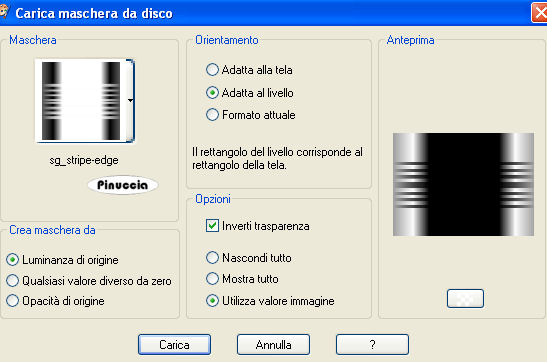 Livelli>Unisci>Unisci gruppo. Effetti>Effetti di bordo>Aumenta di pi¨. 4. Apri il tube mh_lipstick_black_sep_2006, e vai a Modifica>Copia. Torna al tuo lavoro e vai a Modifica>Incolla come nuovo livello. Immagine>Ridimensiona, al 60%, tutti i livelli non selezionato. Regola>Messa a fuoco>Metti a fuoco. Effetti>Effetti 3D>sfalsa ombra, con i seguenti settaggi, colore bianco.  Sposta  il tube in basso come nell'esempio. il tube in basso come nell'esempio.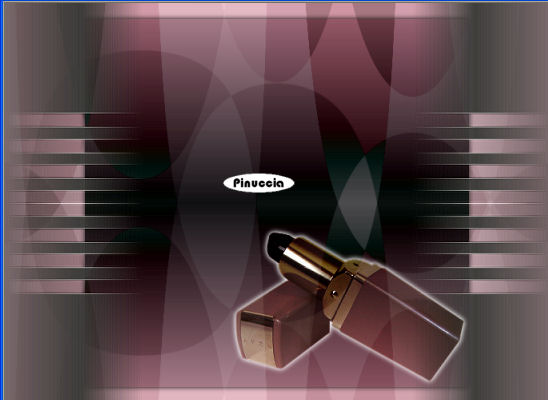 Cambia la modalitÓ di miscelatura di questo livello in Luce netta. 5. Apri il tube jet-yellow-flower-oktober-2007, e vai a Modifica>Copia. Torna al tuo lavoro e vai a Modifica>Incolla come nuovo livello. Immagine>Capovolgi. Regola>Saturazione e tonalitÓ>Viraggio, con i seguenti settaggi: 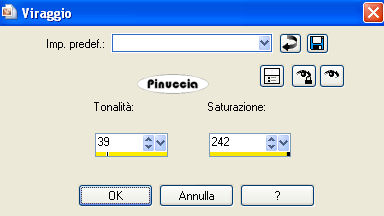 Sposta  il tube nell'angolo in alto a destra. il tube nell'angolo in alto a destra.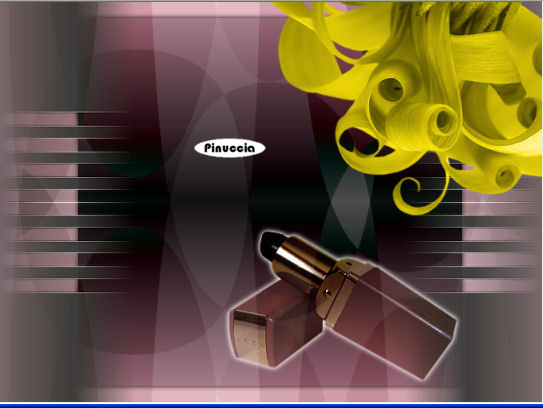 Cambia la modalitÓ di miscelatura di questo livello in Luce netta. 6. Apri il tube Face121@TM, e vai a Modifica>Copia. Torna al tuo lavoro e vai a Modifica>Incolla come nuovo livello. Spostalo  a sinistra, un po' pi¨ in basso. a sinistra, un po' pi¨ in basso.7. Attiva il livello inferiore e vai a Modifica>Copia. Attiva il livello superiore e vai a Modifica>Incolla come nuovo livello. Cambia la modalitÓ di miscelatura di questo livello in Luce netta. Livelli>Duplica. Immagine>Capovolgi. Livelli>Unisci>Unisci gi¨. Livelli>Carica/Salva maschera>Carica maschera da disco. Cerca e carica la maschera la_mask_023, con i seguenti settaggi:  Livelli>Unisci>Unisci gruppo. Cambia la modalitÓ di miscelatura di questo livello in Moltiplica. 8. Selezione>Seleziona tutto. Selezione>Mobile. Selezione>Modifica>Espandi, 1 pixel. Livelli>Nuovo livello raster. Riempi  con il colore di primo piano. con il colore di primo piano.Selezione>Modifica>Contrai, 1 pixel. Premi sulla tastiera il tasto CANC  Selezione>Deseleziona. Effetti>Effetti 3D>Sfalsa ombra, con i seguenti settaggi, colore nero:  Cambia la modalitÓ di miscelatura di questo livello in Luce diffusa. 9. Apri il tube la_word_geisha, e vai a Modifica>Copia. Torna al tuo lavoro e vai a Modifica>Incolla come nuovo livello. Sposta  il testo dove preferisci, o come nel mio esempio. il testo dove preferisci, o come nel mio esempio.Livelli>Nuovo livello raster. Selezione>Seleziona tutto. Effetti>Effetti 3D>Ritaglio, con i seguenti settaggi, colore nero:  Selezione>Deseleziona. Livelli>Unisci>Unisci tutto. 10. Immagine>Aggiungi bordatura, 2 pixels, simmetriche, con il colore di sfondo. Immagine>Aggiungi bordatura, 8 pixels, simmetriche, con il colore di primo piano. Seleziona questo bordo con la bacchetta magica   Effetti>Effetti tecniche di disegno>Pennellate:  Selezione>Deseleziona. 11. Immagine>Aggiungi bordatura, 2 pixels, simmetriche, con il colore di sfondo. Immagine>Aggiungi bordatura, 20 pixels, simmetriche, con il colore di primo piano. Seleziona questo bordo con la bacchetta magica  Effetti>Effetti artistici>Mezzitoni, con i seguenti settaggi:  Effetti>Effetti 3D>Ritaglio, con i settaggi usati al punto 9. Selezione>Deseleziona. Immagine>Aggiungi bordatura, 1 pixel, simmetriche, con il colore di sfondo. Aggiungi il tuo watermark e salva in formato jpg.  Se hai problemi o dubbi, o trovi un link non funzionante, o anche soltanto per un saluto, scrivimi. 3 Aprile 2008 |




